Heim >Java >javaLernprogramm >So stellen Sie Farben in Java ein
So stellen Sie Farben in Java ein
- coldplay.xixiOriginal
- 2020-08-17 13:15:3810466Durchsuche
So legen Sie die Farbe in Java fest: Drücken Sie zunächst die Windows-Symboltaste und drücken Sie R, um die Ausführung zu öffnen. Geben Sie mspaint ein und drücken Sie die Eingabetaste, um die Zeichensoftware zu öffnen. Öffnen Sie dann die Bearbeitungsfarbe und wählen Sie die gewünschte Farbe aus. Geben Sie abschließend den entsprechenden Code ein, um das gewünschte Ergebnis zu erhalten.
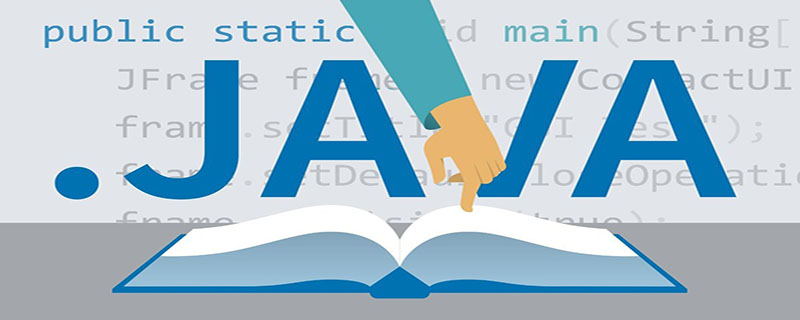
[Verwandte Lernempfehlungen: Java-Grundlagen-Tutorial]
So legen Sie Farben in Java fest: strong>
Dieses Beispiel verwendet zur Demonstration die Hintergrundfarbe eines JButtons in JFrame. Der Quellcode lautet wie folgt:
package First;
import java.awt.Color;
import java.awt.Container;
import javax.swing.JButton;
import javax.swing.JFrame;
public class ColorSets extends JFrame {
public ColorSets() {
JFrame f = null;// 界面
f = this;
this.setSize(300, 200);// 设置界面大小
this.setTitle("颜色设置");// 标题
this.setLocationRelativeTo(null);// 居中
this.setVisible(true);// 设为可见
Container c;// 容器
c = this.getContentPane();// 添加界面进容器
JButton jbutton = new JButton("显示颜色");// 按钮
jbutton.setBackground(new Color(0,173,232));// 设置按钮背景颜色
jbutton.setBounds(95, 65, 100, 40);// 设置大小位置
jbutton.setFocusPainted(false);// 取消文字焦点
c.add(jbutton);// 添加按钮
}
public static void main(String[] args) {
new ColorSets();
}
}Die laufenden Ergebnisse sind wie folgt:
Die Die Farbe dieser Schaltfläche wird durch den folgenden Code festgelegt: Die drei Parameter in der neuen Farbe (0,173,232) sind die Werte für Rot (R), Grün (G) und Blau (B). Welche Werte der Farbe benötigen Sie?
Methodenschritte:
1. Windows-Symboltaste + R zum Öffnen von „Ausführen“, Eingabe von „mspaint“ und Drücken der Eingabetaste, um die Malsoftware zu öffnen
2. p>
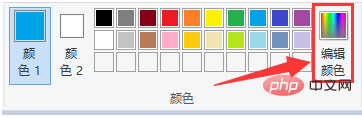 p>
p>
3. Nachdem Sie die gewünschte Farbe ausgewählt haben, können Sie die drei Parameterwerte im roten Feld in der unteren rechten Ecke sehen;

4. Geben Sie den entsprechenden Code ein, um die gewünschte Farbe zu erhalten.
Verwandte Lernempfehlungen: Programmiervideos
Das obige ist der detaillierte Inhalt vonSo stellen Sie Farben in Java ein. Für weitere Informationen folgen Sie bitte anderen verwandten Artikeln auf der PHP chinesischen Website!

